Microsoft Azure - создание группы
В этом разделе мы создаем группу. Пользователь, который создает группу, является владельцем группы, и он может добавлять или удалять участников в группе. Поскольку на предыдущем шаге мы предоставили пользователям разрешения на создание собственной группы, любой пользователь в этом каталоге может создавать группу и управлять ею.
Step 1- Перейдите в панель доступа, посетив myapps.microsoft.com
Step 2 - Войдите в свою учетную запись Azure.
Step 3- Вверху вы увидите «Группы». Щелкните по нему, чтобы создать новую группу.

Step 4 - В раскрывающемся списке вверху выберите «Мои группы / Все».
Step 5 - Щелкните «Создать новую группу».
Step 6- Появится следующий экран. Введите название и описание группы.

Step 7- Вы можете разрешить всем пользователям присоединяться к группе или выбрать, чтобы они запрашивали одобрение владельца группы перед присоединением к группе. Я выбрал первый вариант, при котором требуется согласие владельца. Это означает, что пользователи, которые хотят присоединиться к группе, кроме добавленных, должны будут запросить одобрение.
Step 8 - Выберите желаемый вариант и нажмите «Создать».
Step 9- Вернитесь на страницу "Группы". Чтобы добавить участников в группу, выберите группу. В этом случае выберите «Группа разработчиков».

Step 10 - Щелкните «Добавить участников».
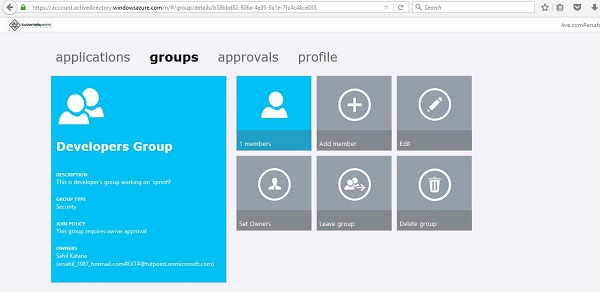
Step 11- В следующем всплывающем окне будут перечислены все пользователи в каталоге. Вы можете добавить участников, нажав на их имя.

Step 12- На этой странице вы можете добавить / удалить участника, изменить описание группы и удалить группу. Также вы можете сделать другого владельцем этой группы.

Если кто-то хочет присоединиться к группе, он попросит одобрения владельца. Владелец получит уведомление и увидит запрос на вкладке «одобрения» панели доступа, как показано на изображении выше. Кроме того, если кто-то попросил присоединиться к группе, принадлежащей другому лицу, он увидит здесь свои запросы.